Přejmenujte fond úložiště v úložných prostorech ve Windows 10
Storage Spaces pomáhá chránit vaše data před selháním disku a časem úložiště rozšiřovat, když do počítače přidáváte disky. Prostory úložišť můžete použít k seskupení dvou nebo více jednotek do fondu úložišť a pak využít kapacitu z tohoto fondu k vytvoření virtuálních disků nazývaných úložné prostory. Zde je návod, jak přejmenovat existující fond úložiště.
reklama
Úložné prostory obvykle ukládají dvě kopie vašich dat, takže pokud jeden z vašich disků selže, stále máte neporušenou kopii vašich dat. Pokud vám také dochází kapacita, můžete do fondu úložiště přidat další jednotky.
V systému Windows 10 můžete vytvořit následující úložné prostory:
- Jednoduché prostory jsou navrženy pro vyšší výkon, ale nechrání vaše soubory před selháním disku. Jsou nejlepší pro dočasná data (jako jsou soubory pro vykreslování videa), škrábací soubory editoru obrázků a soubory objektů zprostředkujícího kompilátoru. Jednoduché prostory vyžadují alespoň dvě jednotky, aby byly užitečné.
- Zrcadlové prostory jsou navrženy pro vyšší výkon a chrání vaše soubory před selháním disku tím, že uchovávají více kopií. Dvoucestné zrcadlové prostory vytvoří dvě kopie vašich souborů a mohou tolerovat selhání jednoho disku, zatímco třícestné zrcadlové prostory mohou tolerovat dvě selhání disku. Zrcadlové prostory jsou dobré pro ukládání široké škály dat, od sdílených souborů pro obecné účely po knihovnu VHD. Když je zrcadlový prostor naformátován pomocí systému Resilient File System (ReFS), systém Windows automaticky zachová integritu vašich dat, díky čemuž budou vaše soubory ještě odolnější vůči selhání disku. Dvoucestné zrcadlové prostory vyžadují alespoň dvě jednotky a třícestné zrcadlové prostory vyžadují alespoň pět.
- Paritní prostory jsou navrženy pro efektivitu úložiště a chrání vaše soubory před selháním disku tím, že uchovávají více kopií. Paritní prostory jsou nejlepší pro archivní data a streamovaná média, jako je hudba a videa. Toto uspořádání úložiště vyžaduje alespoň tři disky, které vás ochrání před selháním jednoho disku, a alespoň sedm disků, které vás ochrání před selháním dvou disků.
Do jakéhokoli existujícího úložného prostoru můžete přidat nové disky. Jednotky mohou být interní nebo externí pevné disky nebo disky SSD. S úložnými prostory můžete používat různé typy jednotek, včetně jednotek USB, SATA a SAS.
Chcete-li přejmenovat fond úložiště v Storage Spaces ve Windows 10, Udělej následující.
- Připojte svůj nový disk k počítači.
- Otevři aplikace Nastavení.

- Jít do Systém -> Úložný prostor.
- Vpravo klikněte na odkaz Správa úložných prostorů.

- V dalším dialogu klikněte na tlačítko Změnit nastavení a potvrďte výzvu UAC.

- Klikněte na odkaz Přejmenovat fond pro fond, který chcete přejmenovat.
- Na další stránce zadejte nový název pro svůj bazén a máte hotovo.
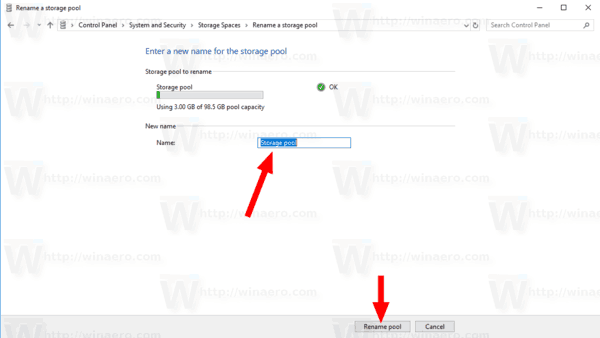
Alternativně můžete k přejmenování fondu použít PowerShell.
Přejmenujte fond úložiště pomocí PowerShell
- Otevřete PowerShell jako správce. Tip: Můžete přidejte kontextovou nabídku „Otevřít PowerShell jako správce“..
- Zadejte nebo zkopírujte a vložte následující příkaz:
Get-StoragePool.
- Všimněte si Přátelské jméno hodnotu pro úložný prostor, který chcete odebrat.
- Nyní proveďte následující příkaz:
Set-StoragePool -FriendlyName "Aktuální jméno" -NewFriendlyName "Nové jméno, které chcete nastavit". Nahraďte příslušné části skutečnými hodnotami.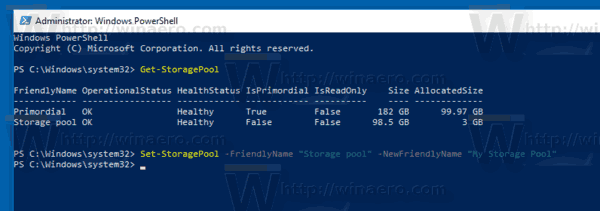
A je to.
Související články:
- Přidejte disk do úložného fondu úložných prostorů ve Windows 10
- Optimalizujte využití disku ve fondu úložiště ve Windows 10
- Vytvořit zástupce úložiště v systému Windows 10
- Vytvořte nový fond v úložných prostorech ve Windows 10
- Vytvořte úložný prostor pro fond úložiště ve Windows 10
- Odstraňte úložný prostor z fondu úložiště ve Windows 10
